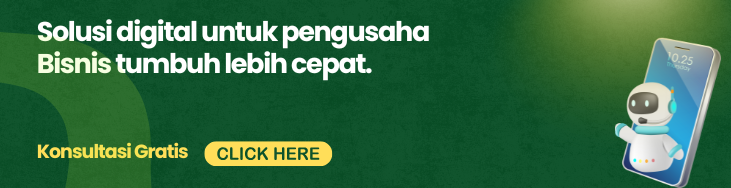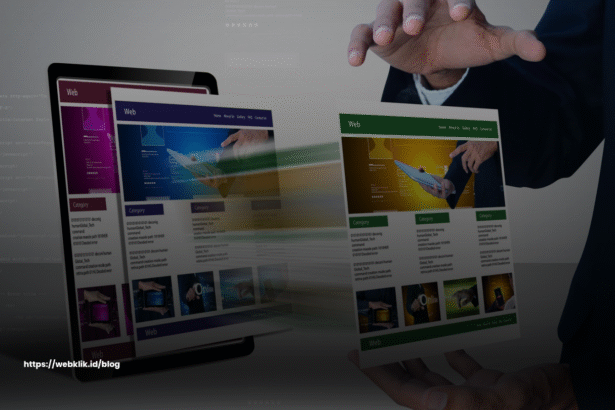Membangun website yang terlihat sempurna di desktop adalah satu hal tapi bagaimana dengan tampilannya di perangkat yang benar-benar digunakan pengunjung Anda: ponsel Android dan iPhone?
Faktanya, banyak developer dan pemilik bisnis digital merasa “sudah cukup” hanya dengan melihat tampilan mobile di browser desktop. Padahal kenyataannya, pengalaman pengguna nyata di HP bisa sangat berbeda. Dan jika Anda tidak mengeceknya secara langsung, Anda bisa kehilangan pelanggan tanpa sadar.
Mengapa Perlu Mengecek Tampilan di Perangkat Nyata?
Meskipun tools developer di browser bisa meniru resolusi, performa, perilaku sentuh, dan rendering font bisa berbeda di perangkat sesungguhnya. Beberapa alasan penting:
- Scroll bisa lag di HP tertentu
- Ukuran font terlihat terlalu kecil di iOS
- Tombol overlap di keyboard virtual
- Aset gambar tidak muncul dengan baik di Safari
- Perbedaan rendering antara Chrome dan Safari mobile
Mengabaikan hal ini bisa membuat pengalaman pengguna memburuk dan langsung berdampak pada bounce rate serta konversi.
Cara Cek Website di Perangkat Android
1. Gunakan Browser Chrome di Android
Langkah paling dasar:
- Buka website Anda langsung di Chrome
- Tes scroll, tap menu, buka form, dan cek loading
Perhatikan:
- Apakah gambar termuat dengan baik?
- Apakah teks terbaca dengan nyaman?
- Apakah menu tetap terbuka/tertutup sesuai interaksi?
2. Developer Tools via USB Debugging
Untuk pengembang, Anda bisa:
- Hubungkan Android ke PC via USB
- Aktifkan Developer Mode & USB Debugging
- Buka Chrome di desktop →
chrome://inspect - Pilih device → Inspect
Ini memungkinkan Anda debug secara real-time dari HP Android langsung.
3. Gunakan App Browser Emulation (Seperti BrowserStack)
BrowserStack memungkinkan Anda melihat dan menguji website di ratusan perangkat nyata (bukan emulator). Tersedia versi trial dan enterprise.
Cara Cek Website di iPhone / iOS
1. Safari Mobile
Safari di iOS punya cara rendering sendiri. Bahkan font dan layout bisa terlihat berbeda dengan Android. Gunakan:
- iPhone nyata (atau pinjam untuk tes)
- Akses website via Safari
- Lakukan simulasi nyata: tap menu, buka halaman produk, coba scroll
2. Gunakan Xcode Simulator (untuk Mac user)
Jika Anda punya Mac, Xcode memiliki simulator iPhone/iPad:
- Install Xcode (gratis di App Store)
- Buka simulator dan akses Safari
- Tes tampilan dan performa website di berbagai model iPhone
3. Gunakan Layanan Seperti Responsively atau LambdaTest
Alternatif untuk Anda yang tidak punya iPhone secara fisik:
- Responsively App: gratis, real-time multi-device view
- LambdaTest: testing di berbagai versi iOS
Cek dari Sisi Pengguna, Bukan Hanya Developer
Saat mengecek tampilan website, jangan hanya fokus pada layout. Coba uji dari perspektif pengguna:
- Apakah tombol terlalu kecil untuk disentuh?
- Apakah ada area yang tersembunyi saat keyboard terbuka?
- Apakah gambar atau video tampil patah-patah?
- Apakah form mudah diisi tanpa harus zoom in/out?
Checklist Mobile Testing Praktis
- ✅ Layout tidak patah di iOS & Android
- ✅ Font terbaca di layar kecil
- ✅ Loading < 3 detik
- ✅ Tap target tidak terlalu berdekatan
- ✅ Menu dan navigasi responsif
- ✅ Tidak ada elemen terpotong di landscape
- ✅ Tidak ada scroll horizontal
Kesimpulan
Dalam dunia yang mobile-first, cek tampilan website di perangkat nyata bukanlah opsi tambahan melainkan bagian dari proses utama pengembangan. User tidak peduli bahwa website Anda “berfungsi di browser desktop”, mereka hanya ingin website nyaman di genggaman mereka.
Bersama Webklik, Anda bisa membangun website yang tidak hanya indah di desain, tapi juga optimal di layar nyata pengguna. Kami bantu Anda dari desain, pengujian lintas perangkat, hingga audit UX mobile yang menyeluruh.